シンプルなのに重厚なイメージと相反する印象を持っている「ThinkPad トラックポイント キーボード」
好き嫌いが分かれると良く言われますが、はまる人には本当にはまってしまって
赤ぽちの付いたキーボードしか使えなくなってしまう魔力を持っているのが
ThinkPad トラックポイント キーボードです。
私もそんな魔力にやられてしまい早いこと10年。
旧型を使って5年が経ち、気になっていたけど買い替えるまでにはいかなかったのですが
ついにThinkPad トラックポイント キーボード IIを購入したので、レビューしていきたいと思います!
ThinkPad トラックポイント キーボードとは?
そもそもあまりご存知が無い方のために簡単に説明していきますね。
ThinkPad トラックポイント キーボードはマウスやタッチパッドを含んだ総称であるポインティングデバイスの1つで
トラックポイントはIBMが商標登録しているので、IBM製PC(現在はLenovo)に搭載されたポインティングデバイスのことです。

(この赤い部分がマウスの役割を持っています)
これがあると何がいいかと言うと
キーボードから手から離さなくてもマウス操作(カーソル移動)できる点がとても便利なものなんです。

(ホームポジションから手を1回も離さず全ての操作が可能..!)
通常PC操作をする際には、キーボードとマウスが別にありますが
ThinkPad トラックポイント キーボードではそれが不要。
マウスを触るまでの移動の手間や時間が省けるとても優れものなんです。
これに慣れてしまうと他のキーボードに戻ることは出来ないほど、素晴らしいデバイスなんですね。
マウスクリックによる腱鞘炎を起こしてしまった方やデスク上をよりスッキリさせたい方
より仕事などのPC作業をシンプルに効率化させたい方には特にオススメのキーボードです。
新旧トラックポイントキーボードの比較
ThinkPad トラックポイントキーボードにはワイヤレス版で初代がリリース後Ⅱが2020年5月に発表されています。
堅牢性が高いデバイスなので、何年何十年と使えるキーボードではありますが、Ⅱにて大きく進化した部分があります。
新旧スペック比較表
|
ThinkPadトラックポイント キーボード II – 日本語
|
ThinkPad Bluetooth ワイヤレス・トラックポイント・キーボード – 日本語
|
|
| キーボード世代 | CS19 | CS12 |
| キーボード配列 | 日本語JIS配列(テンキーなし) | |
| 接続方式 | 無線のみ(2方式) | 無線のみ(BTのみ) |
| Bluetooth | Bluetooth 5.0(Swift Pair対応) | Bluetooth 3.0 |
| 有線 | – | |
| 専用無線 | 2.4GHz(専用、USB無線アダプタ) | – |
| 給電方式 | 内蔵バッテリ(USBケーブルで充電) | |
| バッテリ駆動時間 | 約2カ月 | 約1カ月 |
| USB端子 | USB Type-C(給電のみ) | Micro USB(A端子) |
| Fnロック/Caps Lockインジケータ | あり | – |
| Fnロック/アンロック | 単体で可能 | ツールが必要 |
| Androidキー刻印 | あり | – |
| 点字6点入力 | 対応 | – |
| チルト調整 | 有り(2段階) | |
| 天板設計 | ワンピース構造 | 2ピース構造 |
| サイズ(幅×奥行き×高さ) | 305.5×164×13.7mm | 306×164×14mm |
| 重量 | 516g | 460g |
| 筐体色 | ブラック | |
| サポートOS | Windows 7/10、Android 8.0以上 | Windows 7/8/8.1/10 |
| トラックポイントキャップ | ThinkPad ロープロファイルトラックポイント・キャップ(P/N 0A33908) | |
| 発表時の価格 | 14,500円(税別) | 13,500円(税別) |
現代に合わせたスペックの変化も多く、どれもありがたい進化ですが
個人的には下記3つが特に素晴らしい変化だと思います。
- 接続方式が2方式に
- バッテリー駆動時間が倍の2か月に
- 天板の設計がワンピース構造になり、よりシンプルでかっこいいキーボードに
接続方式が2方式に
ThinkPad トラックポイント キーボード IIには2つの接続方式がセットされています。
1つが従来からのBluetooth接続、もう1つがUSBの無線アダプタとの接続があります。
これを画像左のポッチを操作するだけで簡単に切り替えることが出来るのです。
人による部分があると思いますが、例えば会社PCと個人PCを切り替える時。
PCとandroid端末の操作を切り替える時。
デバイスを2つ以上いじる場面がある時には本当にありがたい機能です。
私も会社PCを操作する際をメインに使っていますが、ブログを書く際など個人PCを操作する時に
キーボードを変えること無く、操作することが出来るのが本当にありがたい!
しかも切り替え時間も短く、ストレス無く使うことが出来るんです。
Ⅱになり大きな変化であり、ありがたい機能ですね。
バッテリー駆動時間が倍の2か月に
表題の通り駆動時間が2か月になったこともありがたい変化です。
言わずとも長い方がありがたいですし、充電時のケーブルが付いている状態は
シンプルなデスクを作りたい時、外出時の利用時にも気分が上がらないもの。
うっかり充電するのを忘れてた!ということが少なくなるのはとてもありがたいです。
私も購入から約2か月経ちますが、まだ1度も充電していないですしスペック通りと言えるでしょう。
ただ充電残量が見える訳では無いので、そこだけご注意を。
天板の設計がワンピース構造になり、よりシンプルでかっこいいキーボードに
最後はワンピース構造により、かっこよくなったこと。

(上が旧型で下が新型です)
旧型に比べてモッサリ感が無くなり、よりシンプルな作りになっています。
ワンピース構造になった部分で分かりやすいのが、クリック部分で
(左が旧型で右が新型です)
旧型ではクリック部分と手を支える部分が分かれて作られていますが、新型はフラットな構造です。
これがモッサリ感を無くし、シンプルな作りを実現していると感じさせる部分になってるんですね。
よりシンプルでかっこいい作りになったことにより、使用時のテンションを上げる素晴らしい変化ですね。
ThinkPad トラックポイント キーボード IIの打感
キーボードを選ぶ際に大切な1つとして打感がありますね。
ThinkPad トラックポイント キーボード IIは打感も最高です。
旧型はキーボードの打感もモッサリ感があり、深く踏み込む感じがしていました。
踏み込む感じも悪くは無いのですが、少しカチャカチャと音がするのと
指先の疲れが新型と比べた際に少しあったなと感じます。
一方新型は最近のThinkPadと同様にストロークは浅めにしながらも、指先を吸収してくれる優しさがあります。
(左が旧型で右が新型です)
少し分かりにくいかもしれませんが、新型の方がボタン1つ1つが浅く、スタイリッシュになっていることが分かりますでしょうか?
浅くなった分カチャカチャと言う音も減り、打感がさらに良くなったと感じています。
ただ現行ThinkPadに近いと言っても包み込む優しさがあるのはThinkPad トラックポイント キーボード II です。

(実際使っているThinkPad X1 Nano)
ThinkPad X1 Nanoと比較すると、Nanoは打感が固く、冷たいコンクリートに打ち込んでいる感じがします。
ThinkPad トラックポイント キーボード IIはNanoに近い感じを維持しつつ、押した時に柔らかく返してくれるので、打感に優しさが生まれています。
打感の意味でも最高のキーボードなので、本当にオススメですね。
デスク上を圧倒的にスッキリさせるキーボード
ThinkPad トラックポイント キーボード II自体は赤ぽちが好きな人が使う印象があると思います。
ただデスクをスッキリさせる意味でもとても優れているキーボードなんです。

実際に使っている私のデスクなんですが、とってもシンプルに仕上がってますよね。
通常だとデスクマット上にキーボードとマウスが入ると思うんですが、あると無いとでは少しの違いですけど
個人的には出来るだけ物が少ない方が集中出来ると思うので、ThinkPad トラックポイント キーボード IIはそれを実現することが出来ます。
またWeb会議や1日リモートワークをしているとマイクやタンブラーなどもデスク上に出す場面があります。

そんな時でも場所を占領することなく利用できるのは大きなメリットだと私は思います。
最後に
ThinkPad トラックポイント キーボード IIは期待を裏切らない素晴らしいキーボードでした。
シンプルでかっこよく、トラックポイントキーボードの良さを生かしてスッキリとさせながら
複数のデバイスをスイッチ1つで使うことが出来る。
これ以上のキーボードは他には無いのでは無いでしょうか。
気になる皆さんはぜひチェックしてみてくださいね。
トラックポイントキーボードへの愛や他の使い方も気になる方は下記も読んでみてください。
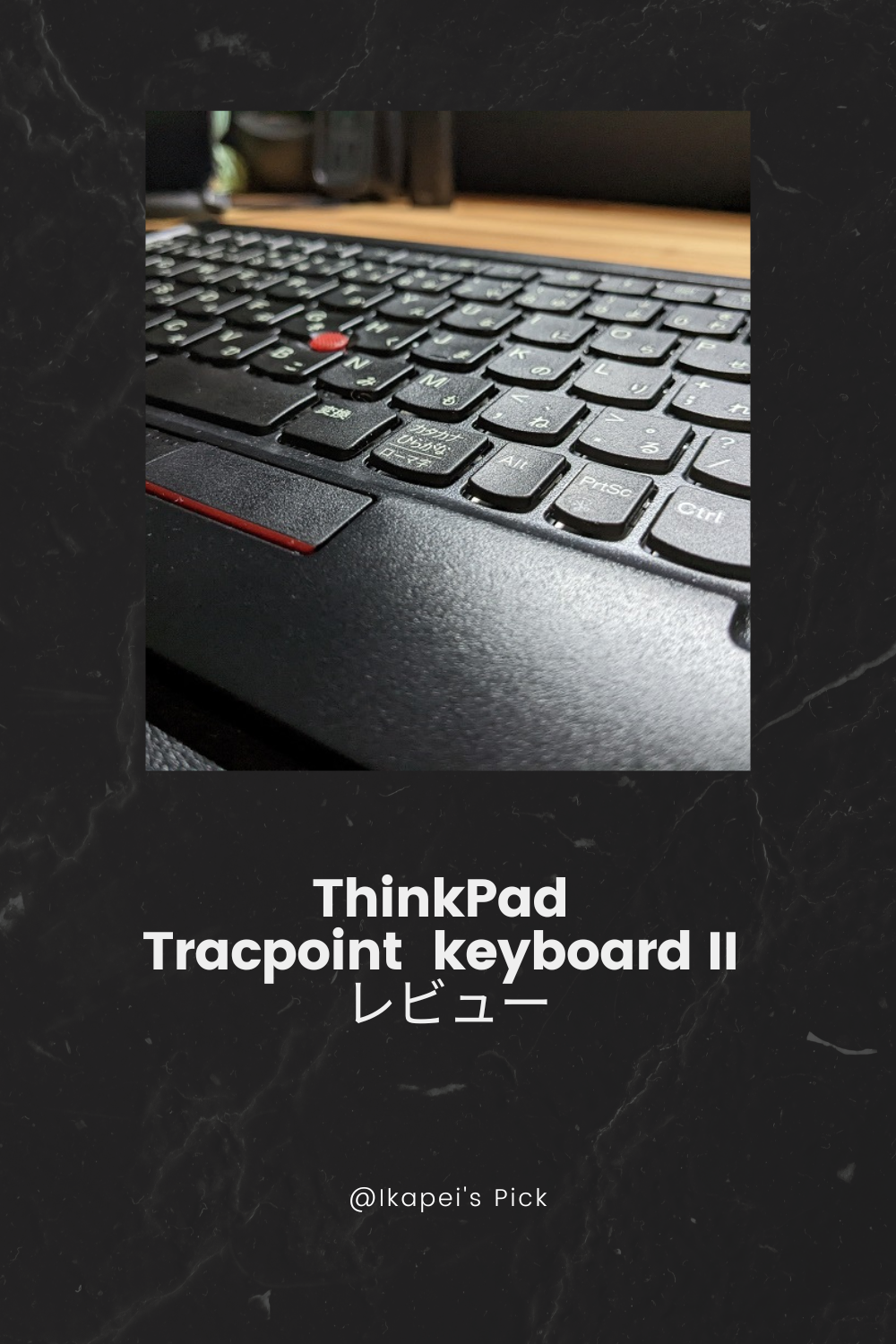


























コメント